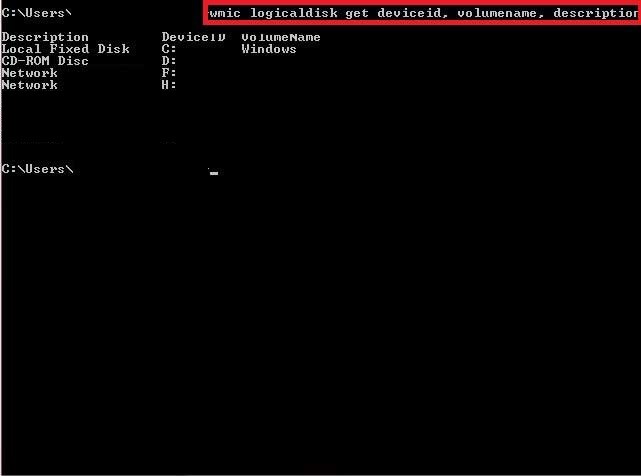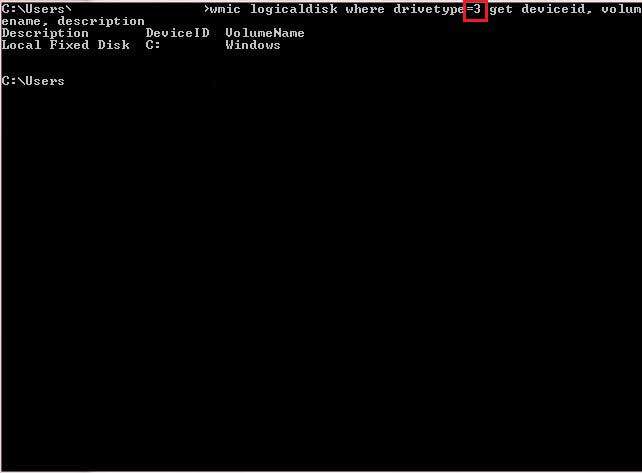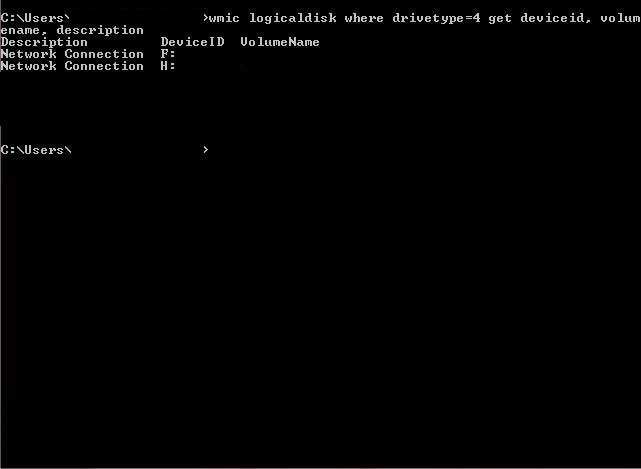Informationen zu allen Windows Laufwerken mittels CMD Befehlen
In unserem heutigen Thema widmen wir uns der Anzeige aller Laufwerke mittels der Windows CMD Konsole. Wir zeigen einige Befehle und erklären die Bedeutung der einzelnen Befehle. Um alle Laufwerke anzeigen lassen zu können müssen wir uns mit dem Kommando Programm WMIC weiterhelfen. WMIC ermöglicht den Zugriff auf die WMI Klassen über Kommandozeilen.
Zunächst möchten wir uns alle Kommandozeilen anzeigen lassen, dies können wir mit folgendem Befehl anfordern:
Befehl: wmic logicaldisk get deviceid, volumename, description
Möchten wir uns nun allerding nur bestimmte Laufwerk Typen anzeigen, müssen wir unseren Befehl erweitern.
Dabei gilt es folgendes zu beachten.
- 6 steht für: RAM Disk
- 5 steht für: Compact Disc
- 4 steht für: Network Drive
- 3 steht für: Local Disk
- 2 steht für: Removable Disk
- 1 steht für : No Root Directory
Der Befehl lautet in dem Fall: wmic logicaldisk where drivetype=1 get deviceid, volumename, description,
Nachdem drivetyp= muss die Zahl je nach gewünschter Typ Anzeige durch 1 – 6 ersetzt werden.
Zum Beispiel möchten wir uns alle Lokalen Datenträger anzeigen lassen, dann würde unser Befehl heißen:
wmic logicaldisk where drivetype=3 get deviceid, volumename, description,
Order wir möchten uns alle Netzlaufwerke anzeigen, dann würden wir den Befehl nach drivetyp= eine 4 dranhängen.
wmic logicaldisk where drivetype=4 get deviceid, volumename, description,
Dieses Tutorial können Sie auch als PDF Datei runterladen: Laufwerke über CMD